Samsung C23A750X User Manual
Browse online or download User Manual for TVs & monitors Samsung C23A750X. Samsung C23A750X Manual de utilizare [et]
- Page / 98
- Table of contents
- BOOKMARKS




- Manual de 1
- Înainte de a utiliza produsul 10
- CONFIGURAREA NUANŢEI 60 Red 15
- REDIMENSIONAREA SAU 15
- RELOCAREA ECRANULUI 15
- CONFIGURARE ŞI 16
- RESETARE 16
- 95 Terminologie 18
- Pregătiri 19
- HDMI IN 2 1 26
- Monitor" 30
- USB 3.0 CABLE 35
- Wlreless USB 35
- USB3.0 CABLE 36
- USB CABLE 37
- 2.5.1 IP dinamic 38
- 2.5.2 IP static 39
- 6 Faceţi clic pe „Închidere” 41
- 3.1 Înainte de conectare 43
- 3.2.1 Conectarea la un PC 44
- 3.2.2 Instalarea driverului 46
- 1920 x 1080 60Hz 47
- **** **** 48
- *********** 49
- 3.4 Conectarea căştilor 51
- 1 Apăsaţi [ ] de pe produs 52
- Configurarea ecranului 53
- Configurarea nuanţei 60
- 6.1 Auto Adjustment 64
- 6.2 Dimensiune 64
- 6.4 Vertical Position 66
- Configurare şi resetare 69
- Meniul INFORMAŢII şi altele 81
- 3 Porniţi produsul 83
- Ghid de depanare 84
- Specificaţii 87
- Contactaţi SAMSUNG WORLDWIDE 92
- 08010 SAMSUNG (08010 7267864) 93
- 021.206.01.10 93
- Terminologie 95
- Frecvenţa de baleiaj 96
- Frecvenţă orizontală 96
- Frecvenţă verticală 96
- Rezoluţie 96
- Plug & Play 96
Summary of Contents
Manual deutilizareSyncMasterC23A750X / C27A750XCuloare şi aspectul pot fi diferite în funcţie de produs, iarspecificaţiile se pot schimba fără notific
10Înainte de a utiliza produsul Înainte de a utiliza produsul AtenţieNu introduceţi obiecte metalice (tije, monede, cleme de păr, etc.) sau obiecte in
11Înainte de a utiliza produsul Înainte de a utiliza produsulNu lăsaţi să pătrundă apă în dispozitivul de alimentare c.c. şi nu lăsaţi să se ude dispo
12Înainte de a utiliza produsul Înainte de a utiliza produsulPostura corespunzătoare pentru utilizarea produsului Fiţi atent(ă) atunci când reglaţi un
Cuprins13CuprinsÎNAINTE DE A UTILIZAPRODUSUL2 Copyright2 Pictograme utilizate în acest manual2 Simboluri pentru măsuri de siguranţă3 Curăţarea3 Curăţa
CuprinsCuprins1430 Conectarea produsului la un PC pentru a utiliza "HUB Monitor" 31 Conectarea la un PC prin intermediul Wireless USB34 Cone
CuprinsCuprins1556 Contrast56 Configurarea Contrast56 Sharpness56 Configurarea Sharpness57 Coarse57 Reglarea Coarse58 Fine58 Reglarea Fine58 Response
CuprinsCuprins1666 Vertical Position66 Configurarea V-Position67 Menu H-Position67 Configurarea Menu H-Position68 Menu V-Position68 Configurarea Menu
CuprinsCuprins1778 Off Timer Setting 78 Configurarea Off Timer Setting79 Reset79 Reiniţializarea setărilor (Reset)MENIUL INFORMAŢII ŞIALTELE80 INFORMA
CuprinsCuprins1895 TerminologieINDEX
191 Pregătiri1 Pregătiri1.1 Verificarea conţinutului 1.1.1 Îndepărtarea ambalajului1 Deschideţi cutia ambalajului. Aveţi grijă să nu deterioraţi produ
2 Înainte de a utiliza produsul Înainte de a utiliza produsulCopyrightÎn scopul îmbunătăţirii calităţii, conţinutul acestui manual se poate modifica f
20Pregătiri11 Pregătiri1.1.2 Verificarea componentelor z Dacă lipsesc articole, luaţi legătura cu distribuitorul de la care aţi achiziţionat produsul.
21Pregătiri11 PregătiriAdaptor gender charger USBCând cheia hardware pentru conexiunea fără fir nu poate fi conectată la PC-ul dumneavoastră notebook,
22Pregătiri11 Pregătiri1.2 Piese1.2.1 Butoane frontale z Culorile şi formele pieselor pot diferi de cele afişate. Specificaţiile pot fi modificate făr
23Pregătiri11 PregătiriPictograme Descrierez Deschideţi sau închideţi meniul de pe ecran (OSD) sau reveniţi la meniul anterior.z Blocare a comenzilor
24Pregătiri11 PregătiriVă deplasaţi în sus sau în jos în cadrul meniului sau modificaţi valoarea unei opţiuni din meniul OSD.Vă deplasaţi în stânga sa
25Pregătiri11 Pregătiri1.2.2 Partea din spate Culorile şi formele pieselor pot diferi de cele afişate. Specificaţiile pot fi modificate fără înştiinţa
26Pregătiri11 Pregătiri1.2.3 Vedere din partea stângă Culorile şi formele pieselor pot diferi de cele afişate. Specificaţiile pot fi modificate fără î
27Pregătiri11 Pregătiri1.2.4 Vedere din partea dreaptă Culorile şi formele pieselor pot diferi de cele afişate. Specificaţiile pot fi modificate fără
28Pregătiri11 Pregătiri1.2.5 Reglarea unghiului de înclinare şi înălţimii produsului Culorile şi formele pieselor pot diferi de cele afişate. Specific
292 Utilizarea "HUB Monitor"2 Utilizarea "HUB Monitor"Puteţi utiliza "HUB Monitor" conectând produsul la un PC prin inte
3Înainte de a utiliza produsul Înainte de a utiliza produsulCurăţareaCurăţareaAveţi grijă în timpul curăţării întrucât ecranul şi părţile exterioare a
30Utilizarea "HUB Monitor"22 Utilizarea "HUB Monitor"4 După instalarea driverului de PC integrat „Samsung HUB Monitor Setup”, pers
31Utilizarea "HUB Monitor"22 Utilizarea "HUB Monitor"Dacă este conectat un PC, produsul va comuta automat în modul sursei de intra
32Utilizarea "HUB Monitor"22 Utilizarea "HUB Monitor" Masa poate reprezenta un obstacol şi poate afecta performanţa wireless dacă
33Utilizarea "HUB Monitor"22 Utilizarea "HUB Monitor"4 Daţi dublu clic pe monitorul hub-ului pentru a deschide ecranul următor.Dac
34Utilizarea "HUB Monitor"22 Utilizarea "HUB Monitor"z Rename: Stabiliţi un nume pentru monitorul conectat. Programul se va activa
35Utilizarea "HUB Monitor"22 Utilizarea "HUB Monitor"2.4 Utilizarea "HUB Monitor"HUB Monitor este disponibil numai dacă
36Utilizarea "HUB Monitor"22 Utilizarea "HUB Monitor"z Un harddisk extern necesită o sursă externă de alimentare. Verificaţi dacă
37Utilizarea "HUB Monitor"22 Utilizarea "HUB Monitor"2.4.2 Conectarea la o reţea LAN "HUB Monitor" vă permite să utiliza
38Utilizarea "HUB Monitor"22 Utilizarea "HUB Monitor"2.5.1 IP dinamicModul adresă IP dinamică configurează automat setările de reţ
39Utilizarea "HUB Monitor"22 Utilizarea "HUB Monitor" Accesaţi Panou de control Reţea şi Internet Centru reţea şi partajare Mod
4Înainte de a utiliza produsul Înainte de a utiliza produsulAsigurarea spaţiului de instalarez Păstraţi distanţele necesare între produs şi alte obiec
40Utilizarea "HUB Monitor"22 Utilizarea "HUB Monitor"Utilizatorul care foloseşte un IP static1 Setaţi reţeaua LAN pentru PC-ul not
41Utilizarea "HUB Monitor"22 Utilizarea "HUB Monitor"5 După ce aţi configurat IP-ul, faceţi clic pe „OK.” Va apărea următorul mesa
42Utilizarea "HUB Monitor"22 Utilizarea "HUB Monitor"4 Când utilizaţi modul Wireless USB şi PC-ul intră în modul standby, puteţi u
433 Conectarea şi utilizarea unui dispozitiv sursă3 Conectarea şi utilizarea unui dispozitiv sursă3.1 Înainte de conectare3.1.1 Verificări înainte de
44Conectarea şi utilizarea unui dispozitiv sursă33 Conectarea şi utilizarea unui dispozitiv sursă3.2 Conectarea şi utilizarea unui PC3.2.1 Conectarea
45Conectarea şi utilizarea unui dispozitiv sursă33 Conectarea şi utilizarea unui dispozitiv sursăConectarea utilizând un cablu HDMI (digital)1 Conecta
46Conectarea şi utilizarea unui dispozitiv sursă33 Conectarea şi utilizarea unui dispozitiv sursă3.2.2 Instalarea driverului z Puteţi seta valorile op
47Conectarea şi utilizarea unui dispozitiv sursă33 Conectarea şi utilizarea unui dispozitiv sursă3.2.3 Setarea rezoluţiei optimeLa prima pornire a pro
48Conectarea şi utilizarea unui dispozitiv sursă33 Conectarea şi utilizarea unui dispozitiv sursă3.2.4 Modificarea rezoluţiei utilizând un PC z Reglaţ
49Conectarea şi utilizarea unui dispozitiv sursă33 Conectarea şi utilizarea unui dispozitiv sursăModificarea rezoluţiei în Windows VistaAccesaţi Panou
5Înainte de a utiliza produsul Înainte de a utiliza produsul AvertismentNu utilizaţi un cordon de alimentare sau un ştecăr defect, sau o priză de cure
50Conectarea şi utilizarea unui dispozitiv sursă33 Conectarea şi utilizarea unui dispozitiv sursăModificarea rezoluţiei în Windows 7Accesaţi Panou de
51Conectarea şi utilizarea unui dispozitiv sursă33 Conectarea şi utilizarea unui dispozitiv sursă3.3 Conectarea la un dispozitiv video z Produsul poat
524 Configurarea ecranului4 Configurarea ecranuluiConfiguraţi setările ecranului, cum ar fi luminozitatea şi tonurile de culoare.4.1 MAGICAceastă cara
53Configurarea ecranului44 Configurarea ecranuluiz Off : Selectaţi această opţiune pentru a vizualiza direct din faţa produsului.z Lean Back Mode 1
54Configurarea ecranului44 Configurarea ecranuluiz Reglarea Brightness sau Contrast atunci când Bright este setat pe Dynamic Contrast va comuta autom
55Configurarea ecranului44 Configurarea ecranului4 Apăsaţi [ ] pentru a selecta Color şi apăsaţi [ ] de pe produs. Va apărea următorul ecran.z Off: D
56Configurarea ecranului44 Configurarea ecranului4.3 ContrastReglaţi contrastul dintre obiecte şi fundal. (Interval: 0~100)O valoare mai mare va creşt
57Configurarea ecranului44 Configurarea ecranului3 Apăsaţi [ ] pentru a selecta Sharpness şi apăsaţi [ ] de pe produs. Va apărea următorul ecran.4 Reg
58Configurarea ecranului44 Configurarea ecranului4.6 FineEfectuaţi o reglare fină a ecranului pentru a obţine o imagine vie. Disponibil numai în modul
59Configurarea ecranului44 Configurarea ecranului3 Apăsaţi [ ] pentru a selecta Response Time şi apăsaţi [ ] de pe produs. Va apărea următorul ecran.4
6Înainte de a utiliza produsul Înainte de a utiliza produsul AtenţieInstalarea AvertismentNu scoateţi din priză cordonul de alimentare în timpul func
605 Configurarea nuanţei5 Configurarea nuanţeiModificaţi nuanţa ecranului. Această opţiune nu este disponibilă atunci când Bright este setat pe modur
61Configurarea nuanţei55 Configurarea nuanţei3 Apăsaţi [ ] pentru a selecta Green şi apăsaţi [ ] de pe produs. Va apărea următorul ecran.4 Reglaţi Gre
62Configurarea nuanţei55 Configurarea nuanţei5.4 Color ToneReglaţi tonul general al culorilor din imagine. z Această opţiune nu este disponibilă atun
63Configurarea nuanţei55 Configurarea nuanţei5.5 GammaReglaţi luminozitatea de gamă medie (Gamma) a imaginii. Această opţiune nu este disponibilă atun
646 Redimensionarea sau relocarea ecranului6 Redimensionarea sau relocarea ecranului6.1 Auto AdjustmentAceastă funcţie poate fi utilizată pentru a reg
65Redimensionarea sau relocarea ecranului66 Redimensionarea sau relocarea ecranuluiz Auto: Afişaţi imaginea în funcţie de raportul de aspect al sursei
66Redimensionarea sau relocarea ecranului66 Redimensionarea sau relocarea ecranului3 Apăsaţi [ ] pentru a selecta H-Position şi apăsaţi [ ] de pe prod
67Redimensionarea sau relocarea ecranului66 Redimensionarea sau relocarea ecranului6.5 Menu H-PositionDeplasaţi poziţia meniului către stânga sau cătr
68Redimensionarea sau relocarea ecranului66 Redimensionarea sau relocarea ecranului6.6 Menu V-PositionDeplasaţi poziţia meniului în sus sau în jos. 6.
697 Configurare şi resetare7 Configurare şi resetare7.1 HUBConfiguraţi setările pentru a utiliza funcţia HUB a acestui produs. z Consultaţi "2.1
7Înainte de a utiliza produsul Înainte de a utiliza produsul AtenţieNu instalaţi produsul pe o suprafaţă instabilă sau care vibrează (raft instabil, s
70Configurare şi resetare77 Configurare şi resetareActivarea Wireless Connection1 Apăsaţi [ ] de pe produs.2 Apăsaţi [ ] pentru a selecta SETUP&RE
71Configurare şi resetare77 Configurare şi resetare7.1.4 AnalogPuteţi vizualiza starea conexiunii prin cablu Analog între produs şi PC. z Starea cone
72Configurare şi resetare77 Configurare şi resetare4 Dacă se conectează un cablu HDMI, apăsaţi [ ] pentru a selecta HDMI şi apăsaţi [ ]. Sursa de intr
73Configurare şi resetare77 Configurare şi resetare6 Opţiunea selectată va fi aplicată.7.1.7 Wireless IDWireless ID este un cod ID unic alocat unui mo
74Configurare şi resetare77 Configurare şi resetare7.3 Menu Transparency Setaţi transparenţa pentru ferestrele meniului: 7.3.1 Modificarea Menu Transp
75Configurare şi resetare77 Configurare şi resetare3 Apăsaţi [ ] pentru a selecta Language şi apăsaţi [ ] de pe produs. Va apărea următorul ecran.4 Ap
76Configurare şi resetare77 Configurare şi resetare7.6 Auto Source Activaţi Auto Source.7.6.1 Configurarea Auto Source1 Apăsaţi [ ] de pe produs.2 Apă
77Configurare şi resetare77 Configurare şi resetare3 Apăsaţi [ ] pentru a selecta Display Time şi apăsaţi [ ] de pe produs. Va apărea următorul ecran.
78Configurare şi resetare77 Configurare şi resetare7.9 Off Timer On/Off Activaţi sau dezactivaţi cronometrul de oprire, care opreşte automat produsul.
79Configurare şi resetare77 Configurare şi resetare3 Apăsaţi [ ] pentru a selecta Off Timer Setting şi apăsaţi [ ] de pe produs. Va apărea următorul e
8Înainte de a utiliza produsul Înainte de a utiliza produsulFuncţionare AvertismentAşezaţi cu grijă produsul.z Produsul poate cădea şi se poate defect
808 Meniul INFORMAŢII şi altele8 Meniul INFORMAŢII şi altele8.1 INFORMATIONVizualizaţi sursa curentă de intrare, frecvenţa şi rezoluţia. 8.1.1 Afişare
81Meniul INFORMAŢII şi altele88 Meniul INFORMAŢII şi altele8.3 Configurarea Volume în Ecranul de pornireDacă nu este disponibil meniul afişat pe ecran
82Meniul INFORMAŢII şi altele88 Meniul INFORMAŢII şi altele8.4 Configurare HUB în Ecran iniţialEcranul de setări pentru HUB poate fi deschis apăsând b
839 Ghid de depanare9 Ghid de depanare9.1 Cerinţe înainte de a lua legătura cu Centrul Samsung de relaţii clienţi9.1.1 Testarea produsului Înainte de
84Ghid de depanare99 Ghid de depanare"Este afişat mesajul „Not Optimum Mode”. Acest mesaj apare dacă semnalul de la placa grafică depăşeşte rezol
85Ghid de depanare99 Ghid de depanare9.2 Întrebări şi răspunsuriVolumul este prea mic. Reglaţi volumul.Dacă volumul este în continuare mic după creşt
86Ghid de depanare99 Ghid de depanare Pentru instrucţiuni suplimentare cu privire la reglaje, consultaţi manualul de utilizare al PC-ului sau al plăci
8710 Specificaţii10 Specificaţii10.1 Specificaţii generale Specificaţiile de mai sus pot fi modificate fără înştiinţare, în scopul îmbunătăţirii calit
88Specificaţii1010 SpecificaţiiAcest dispozitiv clasă B conceput pentru utilizare la domiciliu este înregistrat pentru cerinţele EMC şi poate fi utili
89Specificaţii1010 Specificaţii z Nivelul consumului de energie afişat poate varia în diferite condiţii de funcţionare sau la modificarea setărilor.z
9Înainte de a utiliza produsul Înainte de a utiliza produsulNu aşezaţi pe produs obiecte grele, jucării sau dulciuri.z Produsul sau obiectele grele po
90Specificaţii1010 Specificaţii10.3 Tabelul de moduri de semnale standard Acest produs poate fi setat la o singură rezoluţie pentru fiecare dimensiune
91Specificaţii1010 Specificaţii10.4 Specificaţii pentru cheia hardware a PC-ului (UWB:Bandă ultra largă)Standard UWBInterfaţa gazdei Interfaţă USB 2.0
92 Anexă AnexăContactaţi SAMSUNG WORLDWIDE Dacă aveţi orice întrebări sau comentarii în legătură cu produsele Samsung, contactaţi centrul SAMSUNG de a
93Anexă AnexăPORTUGAL 80820-SAMSUNG (726-7864) http://www.samsung.comRUMANIAhttp://www.samsung.comSERBIA 0700 Samsung (0700 726 7864) http://www.samsu
94Anexă AnexăCum se elimină corect acest produs (Deşeuri de echipamente electrice şi electronice)(Aplicabil în ţările Uniunii Europene şi în alte ţări
95Anexă AnexăTerminologieOSD(Afişaj pe ecran)Afişajul pe ecran (OSD) vă permiteţi să configuraţi pe ecran setările pentru optimizarea calităţii imagin
96Anexă AnexăFrecvenţa de baleiaj Frecvenţa de baleiaj sau rata de reîmprospătare se referă la frecvenţa de reîmprospătări ale ecranului. Datele ecran
Index97IndexAAuto Adjustment 64Auto Source 76BBlue 61Brightness 55CCerinţe înainte de a lua legătura cu Centrul Samsung de relaţii clienţi 83Coarse 57
IndexIndex98Menu Transparency 74Menu V-Position 68NNotă înainte de utilizarea modului Wireless USB sau USB 41OOff Timer On/Off 78Off Timer Setting 78P
More documents for TVs & monitors Samsung C23A750X


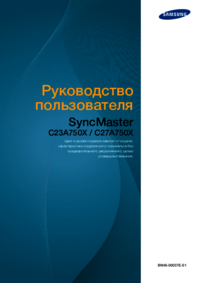


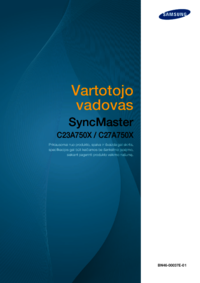





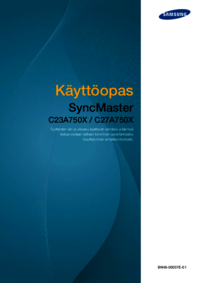








 (116 pages)
(116 pages) (158 pages)
(158 pages) (103 pages)
(103 pages) (114 pages)
(114 pages) (91 pages)
(91 pages) (47 pages)
(47 pages) (47 pages)
(47 pages) (75 pages)
(75 pages) (92 pages)
(92 pages) (105 pages)
(105 pages) (52 pages)
(52 pages)
 (212 pages)
(212 pages) (154 pages)
(154 pages)







Comments to this Manuals